エージェント カレンダー ビューを構成する
注意
機能の可用性情報は次のとおりです。
| Dynamics 365 Contact Center - 埋め込み | Dynamics 365 Contact Center - スタンドアロン | Dynamics 365 Customer Service |
|---|---|---|
| 可 | 可 | 可 |
管理者またはスーパーバイザーとして、組織内のエージェントが作業スケジュールを表示できるようにします。 Customer Service workspace アプリの マイ スケジュール ビューを使用すると、エージェントは勤務時間、非勤務時間、休憩時間、スケジュールされた休暇をすばやく確認できます。
カレンダー ビューは、エージェントのスケジュールを日次、週次、月次で表示する読み取り専用のビジュアルです。 また、エージェントのスケジュールをリスト形式で表示する議題ビューも利用できます。
注意Note
エージェント カレンダー ビューは、Government Community Cloud (GCC) またはソブリン クラウドではサポートされていません。
前提条件
ご使用の環境で Workforce Management for Customer Service が有効になっている必要があります。
エージェントのカレンダー ビューを有効にするには、次のロールのうち少なくとも 1 つが必要です:
- システム管理者
- 顧客サービス担当マネージャー
- オムニチャネル管理者
- オムニチャネル スーパーバイザー
外部システムからエージェント予約をインポートするには、サードパーティ アダプターが設定されている必要があります。 アダプターがないと、外部からの予約をエージェントのカレンダーに表示できず、エージェントは自分のスケジュールを表示できません。
エージェント カレンダーの有効化
Customer Service 管理センターのサイト マップで、Workforce Management を選択します。
エージェント カレンダー セクションで、管理を選択します。 エージェント カレンダー ページが表示されます。
エージェント カレンダーを有効にする を オン に切り替えます。
保存して閉じるを選択します。
スーパーバイザー用のシフト予約ビュー
シフト予約リスト ビューを使用すると、スーパーバイザーはサードパーティの従業員管理システムからインポートされた予約を表示できます。 スーパーバイザーは、このビューを使用して、システム内のすべてのエージェントの予約の統合リストにアクセスできます。 シフト予約ビューにより、勤務時間、休暇、昼休み、トレーニングなどを含む、各エージェントの個別の活動の包括的に把握できます。
管理者は、このビューを利用して、サードパーティ アダプターの予約同期プロセスが適切に機能していることを確認できます。
Customer Service workspace でサイト マップを展開し、シフト予約を選択します。
すべてのシフト予約ビューを選択します。
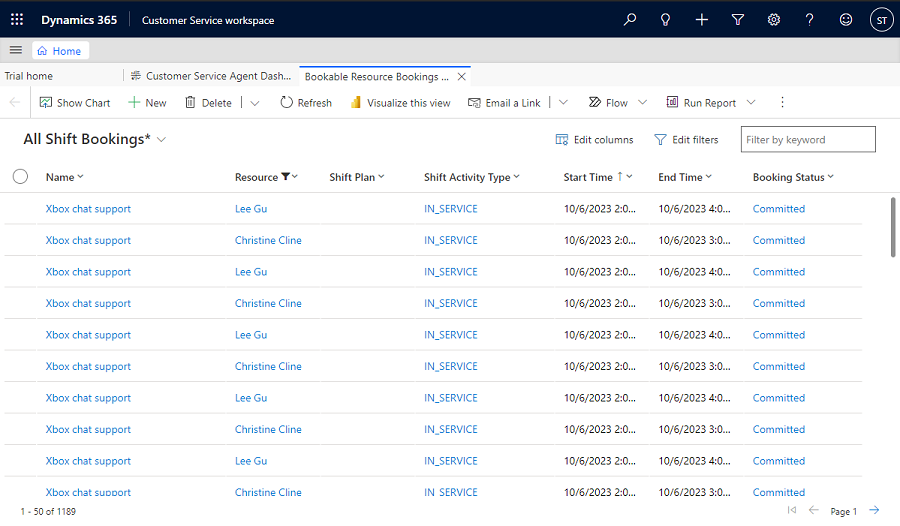
小売業従業員管理を有効にする
Workforce Management を有効にするには、次の手順を完了します:
Power Platform 管理センター (PPAC) で環境に移動します。
注意
ご使用の環境で変更を加えるには、システム管理者ロールが付与されている必要があります。
コマンド バーで、リソース>Dynamics 365 アプリを選択します。 Dynamics 365 アプリ ページが表示されます。
アプリのインストールを選択します。 Dynamics 365 アプリのインストール ページが表示されます。
下にスクロールして Workforce Management for Customer Service を検索して選択してから、次へを選択します。
サービス利用条件に同意してから、インストールを選択する必要があります。
Workforce Management for Customer Service が Dynamics 365 アプリ ページにインストール済みとして表示されるのを待ちます。